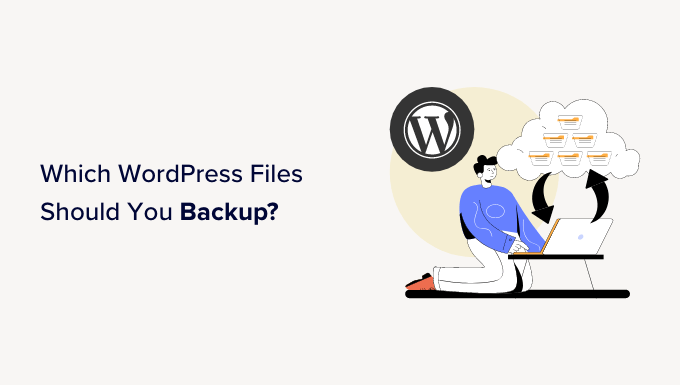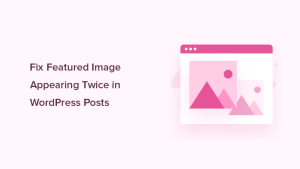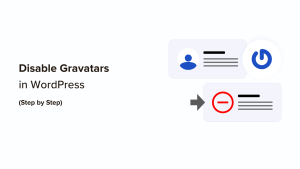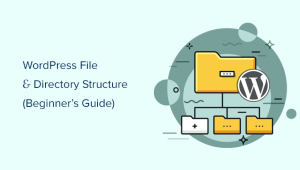O senhor está se perguntando quais arquivos do WordPress precisa fazer backup em seu website?
Ter um backup atualizado do WordPress protege o senhor contra falhas inesperadas no servidor e hacks. No entanto, o senhor não precisa fazer backup de todos os arquivos se não quiser.
Neste artigo, informaremos ao senhor quais arquivos do WordPress são importantes para fazer backup e a maneira correta de fazê-lo.
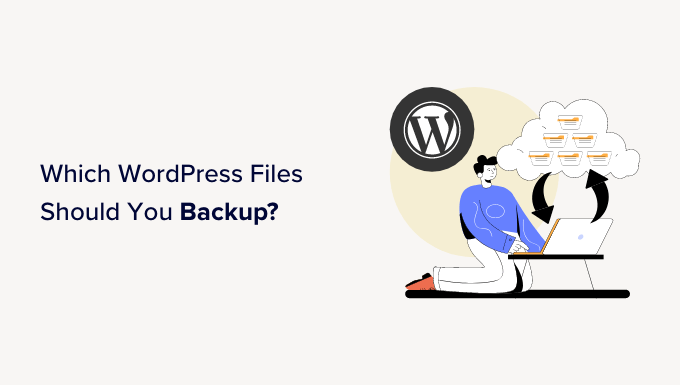
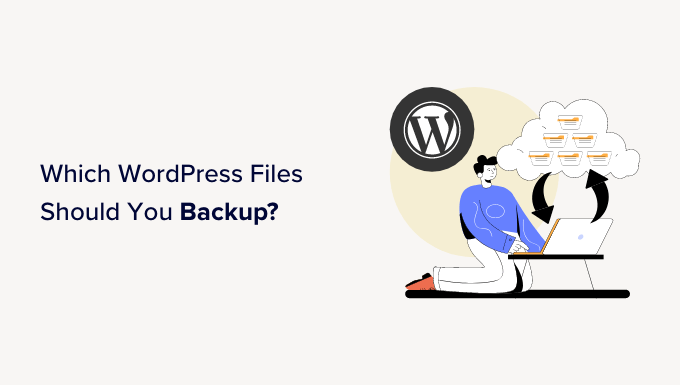
Por que fazer backups do WordPress?
Todos os sites são vulneráveis a tentativas de hacking, ataques DDoS, roubo e perda de dados. Isso pode acontecer até mesmo com o mais seguro sites do WordPress na internet.
A Backup do WordPress para o seu site é o seu seguro contra todas essas coisas terríveis. Ela permite que o senhor mantenha seu conteúdo seguro e restaure seu site após um acidente.
Muitos iniciantes acreditam que seus sites provavelmente não precisam de um sistema de backup. Isso acontece até que eles se deparem com problemas e percebam como teria sido fácil se tivessem um backup.
Neste artigo, abordaremos vários tópicos. O senhor pode clicar nos links abaixo para ir facilmente para qualquer seção:
Qual é a melhor maneira de criar backups do WordPress?
Há várias maneiras de fazer backup do seu site WordPress. Entretanto, a melhor maneira de configurar um backup é usar um plugin. Isso porque é mais fácil de usar, não é necessário nenhum conhecimento técnico e o usuário tem mais controle sobre quais arquivos e pastas são salvos.
Há muitos plug-ins de backup do WordPress gratuitos e pagos disponíveis. O senhor pode dar uma olhada em nossas seleções de especialistas do melhores plug-ins de backup do WordPress.
Recomendamos o uso do Duplicador Pro porque é um plugin poderoso e fácil de usar para iniciantes. Mais de 1.500.000 profissionais o utilizam para criar backups, clones ou migrar seus sites. Ele oferece um assistente passo a passo para criar backups e restaurá-los facilmente.
O senhor também pode integrar o Duplicator Pro a serviços de armazenamento em nuvem, como Google Drive e Dropbox, configurar programações de backup automático, criar pontos de recuperação e muito mais.
Além disso, há métodos manuais de fazer backup de um site WordPress. Por exemplo, o senhor pode usar o cPanel ou um Cliente FTP para acessar arquivos, pastas e bancos de dados importantes. A partir daí, basta fazer o download deles em seu computador como backups.
Os métodos manuais podem ser muito complicados para iniciantes. Além disso, eles podem consumir muito tempo, pois o senhor não pode programar backups automaticamente.
Para obter mais detalhes, consulte nosso guia completo sobre Como fazer backup de seu site WordPress.
Dito isso, vamos ver quais arquivos o senhor deve fazer backup no WordPress.
De quais arquivos do WordPress o senhor deve fazer backup?
Seu site WordPress tem três tipos de arquivos e um banco de dados:
- Arquivos principais do WordPress
- Arquivos no diretório
wp-content(seus temas, plug-ins e uploads) - Arquivos de configuração do WordPress
- Seu Banco de dados do WordPress
O senhor deve fazer backup de cada um desses arquivos e bancos de dados. Dessa forma, o senhor poderá restaurar facilmente seu site para um estado anterior em que ele estava funcionando corretamente.
Como fazer backup dos arquivos principais do WordPress
Os arquivos principais do WordPress são os arquivos que executam seu site WordPress. Normalmente, o senhor nunca altera esses arquivos, portanto, eles permanecem os mesmos em todos os sites do WordPress.
Os arquivos principais do WordPress incluem todos os arquivos da pasta raiz, wp-includes, e a pasta wp-admin folder.
O senhor sempre pode obter novas cópias desses arquivos no site WordPress.org. É por isso que o senhor nem sempre precisa fazer backup desses arquivos.


Como fazer backup da pasta wp-content
O wp-content é a pasta onde o WordPress armazena todas as suas imagens, arquivos de mídia, temas e plug-ins. O conteúdo dessa pasta é exclusivo de seu site.
Se o senhor souber qual plugins do WordPress e os temas estão instalados em seu site, então o senhor sempre pode obter cópias novas deles a partir de suas fontes. Nesse caso, o senhor não precisa fazer backup dos plugins e themes pastas.
Se o senhor não se lembrar de todos os plug-ins ou do tema que instalou, também deve fazer backup dessas pastas. Além disso, se o senhor tiver um tema personalizadoo senhor certamente desejará fazer o backup dessas pastas.
Todas as suas imagens e uploads vão para a pasta /wp-content/uploads . Se o senhor perder essa pasta, não será possível recriá-la. É por isso que o senhor deve sempre fazer o backup dessa pasta.
A wp-content também é onde seus outros plug-ins do WordPress podem criar suas próprias pastas.


Plugins como W3 Total Cache e WP Super Cache pode criar pastas e arquivos em seu wp-content o senhor pode ignorar esses arquivos com segurança. O senhor pode ignorar esses arquivos com segurança, pois esses plug-ins podem gerá-los novamente.
No entanto, outros plug-ins, como o Galeria Envira criam pastas para armazenar arquivos para suas galerias de imagens. Portanto, o senhor deve fazer o backup dessas pastas.
Além disso, o senhor precisa garantir que os arquivos carregados usando plug-ins não sejam excluídos dos backups.
Como fazer backup dos arquivos de configuração do WordPress
Os arquivos de configuração do WordPress contêm informações importantes sobre as configurações de seu blog do WordPress. Os dois arquivos de configuração mais importantes do WordPress são:
Esses arquivos contêm configurações relevantes para seu site WordPress. Eles podem ser recriados manualmente, mas é seguro sempre adicioná-los aos backups.
Como fazer backup do banco de dados do WordPress
O WordPress armazena todos os dados em um banco de dados MySQL banco de dados. É nele que são armazenados todos os seus posts, páginas, usuários, comentários e tudo o mais.
Essa é a parte do seu site WordPress que é atualizada com mais frequência. É por isso que o senhor precisa criar backups do banco de dados com mais frequência.
Por que não fazer sempre o backup de todos os arquivos e do banco de dados do WordPress?
O senhor deve criar um backup completo de todos os seus arquivos e banco de dados do WordPress pelo menos uma vez por mês. Para sites mais movimentados, o senhor pode criar backups completos uma vez por semana ou até mesmo uma vez por dia.
No entanto, o senhor precisa ter em mente que a criação de backups completos consome muitos recursos. Se o senhor estiver em hospedagem compartilhada do WordPressisso pode consumir muitos recursos de seu servidor. Isso pode resultar em um site lento ou até mesmo tornar seu site inacessível.
O armazenamento de grandes arquivos de backup na nuvem ocupará seu espaço de armazenamento. A transferência de arquivos grandes também pode ser difícil para servidores compartilhados, o que pode resultar em uploads inacabados ou backups corrompidos.
Dito isso, vamos analisar uma estratégia ideal para fazer backup do seu site WordPress.
Criar várias programações de backup do WordPress
A melhor maneira de configurar um backup é usar vários agendamentos. O senhor pode usar uma programação como esta:
- Backup completo do WordPress a cada mês
- Backup parcial do WordPress toda semana
- Backup somente do banco de dados todos os dias
A maioria dos plugins de backup do WordPress permite que o senhor configure várias programações. Por exemplo, com o plug-in Duplicator Pro o senhor pode agendar facilmente backups do WordPress.
Primeiro, o senhor precisará ir para Duplicator Pro ” Agendas no painel do WordPress e clique no botão “Add New” (Adicionar novo).
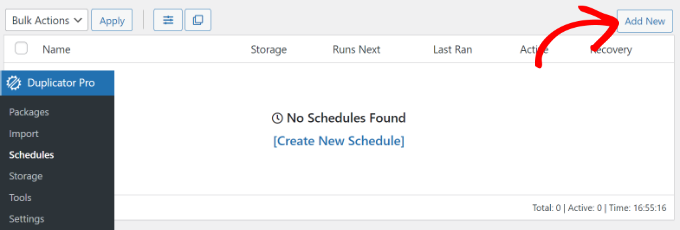
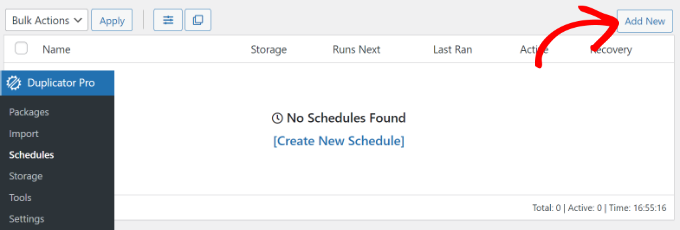
Na tela seguinte, o senhor pode digitar um nome para a agenda.
O Duplicator Pro também mostrará uma opção para selecionar um modelo de pacote e escolher quais arquivos serão salvos em backup. Recomendamos que o senhor deixe essa configuração como padrão se quiser fazer um backup completo do site.
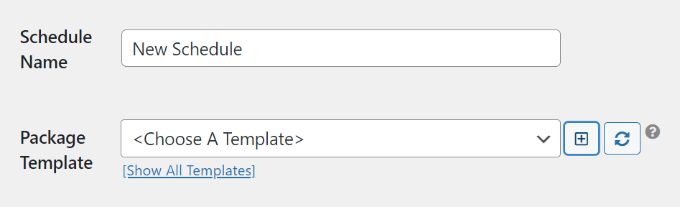
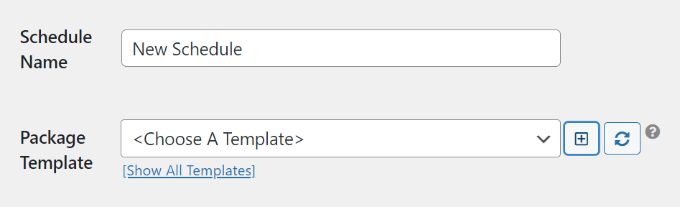
Depois disso, o senhor pode rolar para baixo e escolher um local de armazenamento para suas programações.
Há também uma opção para selecionar a frequência de seus backups. Por exemplo, se o senhor quiser fazer um backup completo do site toda semana, poderá alterar a opção “Repeats” (Repetições) para “Weekly” (Semanal) e selecionar o dia em que o backup será executado.
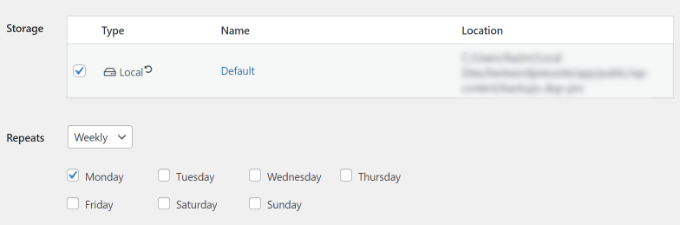
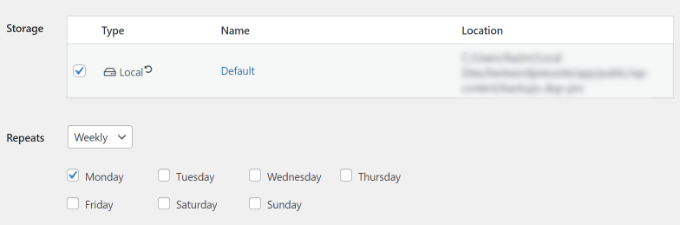
Em seguida, o senhor precisará rolar para baixo e selecionar o horário para iniciar o backup.
Feito isso, basta marcar a opção ‘Enable This Schedule’ e clicar no botão ‘Save Schedule’.
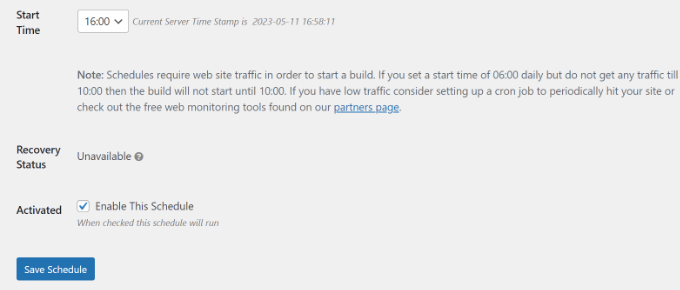
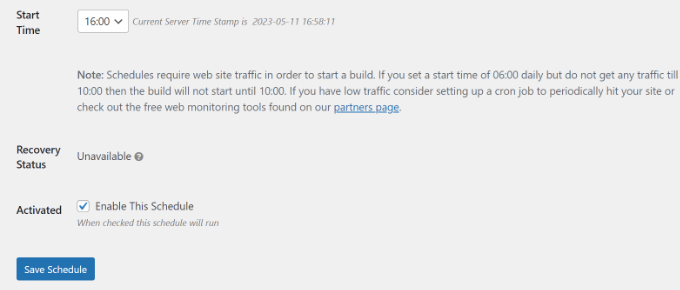
É isso aí. O Duplicator Pro executará backups de seu site na hora e no dia programados. O senhor pode adicionar mais programações e perfis de backup para garantir que seus backups não fiquem muito inchados, possam ser movidos de forma confiável e facilmente restaurados.
O melhor do Duplicator Pro é que ele também ajuda o senhor a restaurar seus backups. O senhor só precisa seguir o assistente para recuperar o conteúdo e as configurações. Para obter mais detalhes, consulte nosso guia sobre Como restaurar o WordPress a partir de um backup.
Esperamos que este artigo tenha ajudado a saber quais arquivos do WordPress você deve fazer backup. Talvez o senhor também queira ver nosso guia completo sobre Segurança do WordPress e nossas escolhas de especialistas para o melhores plug-ins de segurança do WordPress para manter seu site seguro.
Se o senhor gostou deste artigo, inscreva-se em nosso Canal do YouTube para tutoriais em vídeo sobre o WordPress. O senhor também pode nos encontrar em Twitter e Facebook.